WIGATOS.com | Hai, kamu yang haus akan hiburan sudah pasti dong familiar dengan aplikasi Tiktok. Gak sedikit kita jumpai video-video Tiktok berseliweran di media sosial seperti Facebook atau Instagram. Pertanyaannya, gimana sih cara menghilangkan tulisan Tiktok di Capcut?
Kita sudah tahu jika logo Tiktok biasanya bakal muncul otomatis pada video yang kita download. Tapi terkadang logo ini justru sangat mengganggu, hingga akhirnya banyak orang berinisiatif buat menghilangkan logo atau watermark Tiktok.
Nah, aplikasi Capcut sendiri termasuk aplikasi buat editing video, dimana kamu bisa mendownloadnya di Play Store tanpa bayar. Tak hanya bisa mengedit video untuk Story atau Reels IG saja, tapi Capcut juga kerap digunakan buat edit video Tiktok.
Daftar Isi
Beberapa Tools Pada CapCut Yang Perlu Kamu Ketahui
Sebelum ke pembahasan inti, kamu bisa mengedit video di CapCut dengan penambahan berbagai macam tools gratis di dalamnya agar lebih interaktif sehingga hasilnya bisa lebih memuaskan.
Biar kamu lebih paham dan bisa memakai tools-tools gratisan di aplikasi Capcut, simak beberapa tools yang bisa kamu gunakan berikut :
- Trim: Fitur ini bisa digunakan untuk memotong bagian awal atau akhir video yang tidak diperlukan.
- Split: Fitur ini bisa digunakan untuk membagi video menjadi beberapa bagian yang bisa kamu edit secara terpisah.
- Adjust: Fitur ini bisa digunakan untuk mengatur kecerahan video, kontras, saturasi, dan warna video sesuai keinginan.
- Filter: Fitur ini bisa digunakan untuk memberikan efek warna unik atau suasana tertentu pada video yang kamu edit.
- Effect: Fitur ini bisa digunakan untuk memberikan efek khusus pada video, seperti blur, glitch, zoom, dan lain sebagainya.
- Music: Fitur ini bisa digunakan untuk menambahkan musik latar pada video dari koleksi CapCut atau dari ponsel kamu yang telah disiapkan sebelumnya.
- Text: Fitur ini bisa digunakan untuk menambahkan teks pada video dengan berbagai gaya dan animasi yang menarik.
- Sticker: Fitur ini bisa digunakan untuk menambahkan stiker lucu atau ikon pada video dengan penempatan sticker sesuai keinginan.
- Sound Effect: Fitur ini bisa digunakan untuk menambahkan efek suara pada video, seperti efek tepuk tangan, ketawa, sedih, dan lain sebagainya.
Cara Menghilangkan Tulisan Tiktok di Capcut
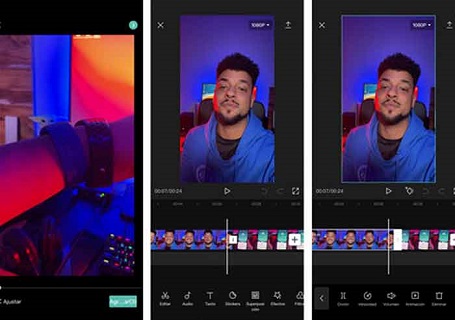
Jika kamu sudah tahu gimana cara slowmo di Tiktok, maka kamu juga bisa mencoba cara menghilangkan tulisan Tiktok di Capcut biar lebih nyaman dengan langkah-langkah berikut :
1. Download Konten Video Tiktok
Jika kamu mau menghilangkan watermark alias logo Tiktok, pastikan kamu sudah mengunduh konten videonya terlebih dulu. Tapi sebelumnya, masuk dulu ke aplikasi Tiktok masing-masing tanpa memakai browser.
Silakan ikuti panduan berikut :
- Login ke Tiktok.
- Silakan pilih video yang mau kamu download.
- Geser layar ke bawah dan pilih video lainnya.
- Tekan tombol panah pada kanan layar.
- Kamu akan menemukan beberapa menu baru.
- Silakan pilih simpan video.
- Tunggu proses download berhasil.
- Selamat, konten video Tiktok sudah langsung tersimpan pada galeri ponsel.
2. Download Capcut
Step kedua, pastikan dulu kamu sudah memiliki aplikasi CapCut di perangkat. Jika belum, kamu bisa mengunduhnya melalui Google Play Store atau App Store sesuai dengan ponsel yang kamu gunakan.
3. Menambahkan Video Tiktok ke Capcut
Jika kamu mau mulai mengedit video dari Tiktok tadi di Capcut, ikuti langkah-langkahnya :
- Silakan akses proses editing.
- Ketuk ikon gunting tepat di samping kiri layar.
- Silakan tambah video tiktok, caranya ketuk ikon+ atau New Project atau Proyek Baru.
- Pilih video yang ingin kamu edit dari galeri ponsel kemudian ketuk tombol Add atau Tambahkan.
- Kini kamu telah masuk ke dalam opsi pengaturan atau editing video di Capcut.
4. Cara Hapus Watermark Tiktok
Cara menghilangkan tulisan Tiktok di Capcut selanjutnya yaitu kamu bisa menghapus watermark Titkok dengan langkah-langkah berikut :
- Di layar edit, kamu bisa melihat timeline atau garis waktu yang berisi klip video kamu. Di bawah timeline, kamu bisa melihat menu-menu fitur yang bisa kamu gunakan untuk mengeditnya.
- Kamu bisa ketuk klip video Tiktok tadi.
- Silakan geser video pada layar memakai dua jari dan lakukan zoom.
- Kamu bisa melakukannya hingga tidak terlihat lagi watermark Tiktok.
- Biasanya langkah tersebut bakal memotong video sebagian.
- Geser klip sampai ke arah belakang bagian videonya.
- Silakan temukan watermark atau logo yang terlihat.
- Di bagian ini, tekan Bagi.
- Untuk letaknya berada di ujung kiri pada bawah layar.
- Nah, video bakal terbagi dua dari sini.
- Klik klip di samping kanan.
- Tekan hapus atau delete.
- Silakan video akhirnya apakah logonya masih terlihat.
- Apabila klip videonya masih ada silakan geser klip ke samping kiri.
- Kamu bisa melakukannya hingga logo tiktok sudah tak terlihat.
- Tekan klip akhiran.
- Tekan delete atau hapus.
- Silakan cek lagi hasil videonya.
5. Ekspor Video yang Sudah Diedit
Jika kamu sudah sukses menghapus logo Tiktok dengan cara menghilangkan tulisan Tiktok di Capcut di atas, selanjutnya kamu wajib mengekspor hasil editingnya.
Jika langkah ini tak terjadi, tak menutup kemungkinan hasil editan videonya bakal hilang. Silakan ikuti panduan berikut :
- Tekan tanda panah tepat di kanan atas pada layar.
- Selanjutnya proses ekspor bisa berlangsung.
- Silakan tunggu hingga ekspor berhasil.
- Setelah itu, kamu akan memperoleh pemberitahuan siap untuk dibagikan.
- Silakan pilih lewati apabila kamu tak mau membagikan hasil ekspornya ke sosial media.
- Selanjutnya hasil video Tiktok tanpa watermark bisa langsung tersimpan pada galeri hp.
- Tekan bagikan ke Tiktok untuk menguploadnya pada aplikasi.
Bagaimana Cara Menggunakan Template Capcut?
Capcut tak hanya memungkinkan kamu buat melakukan cara menghilangkan tulisan Tiktok di Capcut saja, tapi juga kamu bisa memanfaatkan template pada Capcut.
Dengan template ini pastinya sudah sangat praktis sebab kamu gak perlu repot-repot lagi buat edit video. Mengingat sudah ada menu tempalte yang tersedia.
Ini dia cara memakai template Capcut pada Tiktok :
- Buka aplikasi Capcut di perangkatmu.
- Lalu pilih template di bawah menu.
- Selanjutnya, kamu bakal melihat ada beragam pilihan video menarik yang bisa kamu pilih sebagai acuan buat video di Tiktok.
- Tapi jika kamu tak menemukan video dan sound yang sesuai, tekan search bar dan tuliskan judul video atau lagunya.
- Selanjutnya bakal muncul video-video pilihan.
- Kamu juga dapat menentukan banyaknya durasi dan juga clip yang mau kamu pakai. Setelah itu, tekan confirm supaya bisa melanjutkan ke tahap berikutnya.
- Klik video yang mau kamu pakai templatenya.
- Tonton video sebentar dan jika sudah cocok, klik use template.
- Selanjutnya kamu akan langsung masuk ke ruang penyimpanan di ponsel. Silakan tekan photos atau videos untuk kamu masukkan ke video Tiktok.
- Ketuk preview pada bagian bawah menu.
- Silakan adjustment, caranya tinggal tekan file di halaman edit. Lalu akan muncul pilihan replace dan crop, silakan pilih tergantung kebutuhan.
- Selanjutnya tekan export pada kanan atas.
- Lalu tekan resolusi supaya video terlihat lebih detail dan cerah.
- Jika sudah tekan export without watermark. Silakan tunggu exporting selesai.
- Kamu selanjutnya bakal berpindah ke Tiktok otomatis dan unggah video.
- Ketuk next pada halaman tersebut.
- Silakan tulis hashtag, caption atau lainnya supaya penonton gampang menemukan videonya.
- Klik post dan selamat, video telah sukses terupload!
Kesimpulan
Gimana, cara menghilangkan tulisan Tiktok di Capcut mudah banget kan? Selain itu, kamu juga bisa mengikuti tutorial buat edit video Tiktok di Capcut lainnya!






